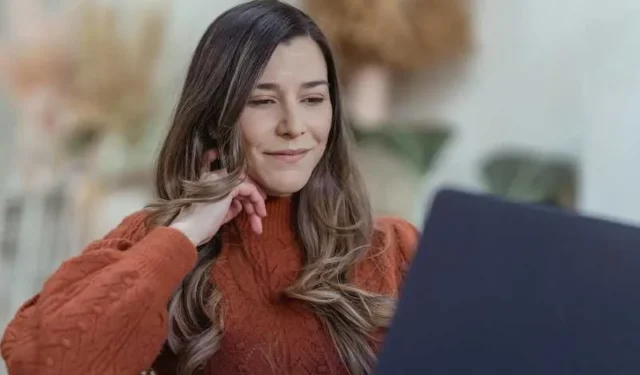
Piaski czasu nie czekały na żadną aplikację i w końcu dogoniły Mint. Ponieważ Mint ma zostać wygaszony w nadchodzących miesiącach , użytkownicy stoją w obliczu exodusu. Ta migracja będzie wymagała pewnych manewrów z Twojej strony. Będziesz musiał wykorzystać pełną moc CSV, aby wyodrębnić dane z uścisku Mint. Ale to nie wszystko!
Jak migrować, importować i przesyłać dane dotyczące zarządzania finansami osobistymi z usługi Mint Budget do Monarch Money
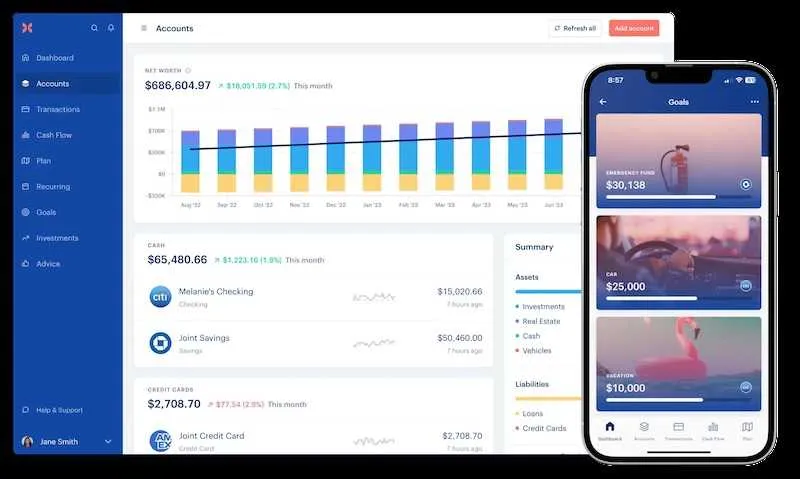
W tym poście przeprowadzę Cię przez proces eksportowania danych dotyczących zarządzania finansami osobistymi z Mint i importowania ich do Monarch Money.
Eksportuj swoje dane z Mint
Pierwszym krokiem jest wyeksportowanie danych transakcji z Mint. Otrzymasz plik CSV zawierający całą historię transakcji , który możesz następnie zaimportować do Monarch.
Oto jak eksportować z Mint:
- Zaloguj się na swoje konto Mint i przejdź do zakładki Transakcje.
- Tutaj zobaczysz pełną historię swoich transakcji. Jeśli chcesz wyeksportować tylko wybrane transakcje, możesz skorzystać z filtrów, aby je zawęzić.
- Po utworzeniu transakcji, które chcesz wyeksportować, przewiń w dół strony.
- Poszukaj linku „Eksportuj wszystkie __ transakcje” i kliknij go. Spowoduje to wyeksportowanie danych transakcji do pliku CSV.
Jeśli nie filtrujesz transakcji, plik CSV będzie zawierał pełną historię transakcji z Mint.
Przygotuj wyeksportowane dane

Przed zaimportowaniem danych Mint do Monarch warto przygotować plik CSV. Pomoże to zapewnić płynny transfer.
Jeśli wyeksportowałeś pełną historię transakcji, Monarch może zmapować pola z pliku CSV Mint do odpowiednich miejsc w Monarch. Być może nie będzie konieczne wykonywanie żadnych prac przygotowawczych nad plikiem.
Jeśli jednak łączysz wiele eksportów lub filtrowanych zbiorów danych, upewnij się, że dane CSV są poprawnie sformatowane dla Monarch.
Najważniejszą rzeczą do sprawdzenia jest to, czy dane wielokolumnowe są we właściwej kolejności – data, opis, kwota. Posiadanie prawidłowej kolejności pól umożliwi firmie Monarch łączenie i przejrzyste mapowanie danych.
Dlatego przed importem do Monarch sprawdź swój plik CSV i w razie potrzeby uporządkuj kolumny.
Zaimportuj swoje dane do Monarch
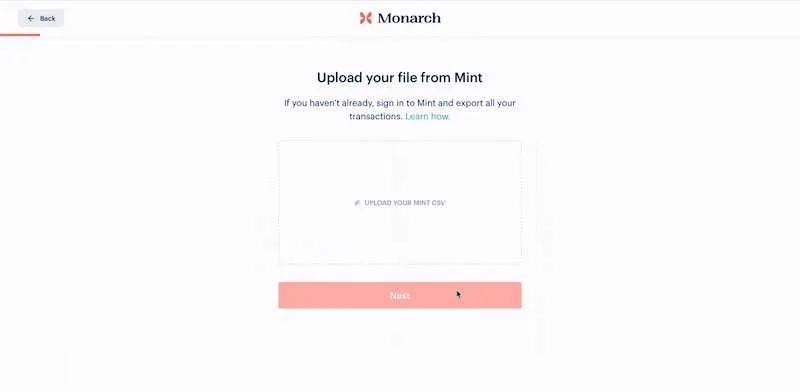
Gdy plik CSV Mint będzie już przygotowany i gotowy, czas umieścić go na koncie Monarch . Importowanie transakcji z pliku CSV w Monarch jest łatwe.
Po prostu wykonaj następujące kroki:
- Zaloguj się na swoje konto Monarch i znajdź opcję importu transakcji z pliku CSV.
- Wybierz plik CSV, który wyeksportowałeś i przygotowałeś z Mint. Przed importem sprawdź dokładnie, czy masz właściwy plik!
- Transakcje z pliku CSV zostaną teraz zaimportowane na Twoje konto Monarch.
Jedna rzecz do zapamiętania – Monarch nie pozwala na cofanie importu CSV. Dlatego przed potwierdzeniem przesłania trzykrotnie sprawdź, czy importujesz właściwy plik.
Jeśli potrzebujesz pomocy w szczegółach, w Internecie znajdziesz kilka świetnych samouczków wideo, które krok po kroku omawiają import Monarch. Polecam obejrzeć film „Mint zostaje zamknięty – Jak przeprowadzić migrację z Mint do Monarch” na YouTube.
Dodatkowe wskazówki dotyczące płynnego przejścia
Oto kilka dodatkowych wskazówek, które pomogą płynnie przejść z usługi budżetowania online Mint na usługę Monarch Money:
- Eksportuj dane z Mint i importuj do Monarch w mniejszych partiach. Wykonanie pełnego transferu na raz może być przytłaczające.
- Upewnij się, że eksport danych Mint zawiera kategorie/tagi transakcji. Ułatwi to kategoryzację importowanych transakcji.
- Po zaimportowaniu danych przejrzyj konfigurację budżetu Monarch. Może być konieczne dostosowanie kategorii lub dodanie brakujących.
- Zsynchronizuj ponownie wszystkie połączone konta po zaimportowaniu transakcji. Dzięki temu Monarch będzie miał pełny obraz sytuacji.
- Jeśli korzystałeś z płatności za rachunki w Mint, wyeksportuj wszystkie zaległe rachunki i wprowadź je ręcznie w Monarch przed zamknięciem konta Mint.
- Wypróbuj aplikację mobilną Monarch – pozwala ona w łatwy sposób kontrolować swoje finanse, gdziekolwiek jesteś.
Mam nadzieję że to pomoże!




Dodaj komentarz